Подраздел Мои процессы позволяет отслеживать и контролировать выполнение процессов, в которых вы являетесь инициатором, участником или ответственным.
Открыв раздел Процессы, вы автоматически попадаете в подраздел Мои процессы с фильтром «Созданы мной (Все)», где отображаются те экземпляры процессов, для которых вы являетесь инициатором.
Вы увидите таблицу, которая состоит из вкладок Процессы и Мои задачи. Если у вас есть права, отображение данных в таблице можно настроить.
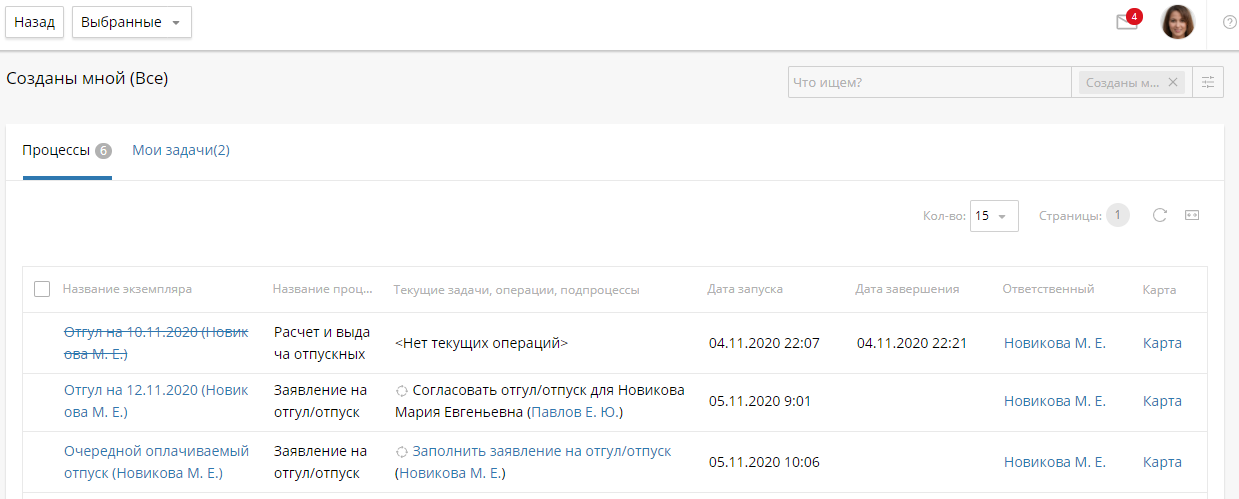
На вкладке Процессы вы увидите список экземпляров процессов и активных задач по ним. Вы можете открыть страницу экземпляра процесса, нажав на его название.
На вкладке Мои задачи представлены активные задачи по экземплярам процессов, которые назначены на вас.
Вы можете:
- перейти к задаче — для этого нажмите на ее название или вызовите контекстное меню и выберите Перейти к выполнению задачи;
- переназначить ее — для этого вызовите контекстное меню и выберите Переназначить задачу.
Подробнее о работе с задачами читайте в этом разделе.
Содержание таблицы будет меняться, в зависимости от того, какой фильтр вы выберете:
- Все — отображаются все экземпляры процессов, для которых вы являетесь инициатором, ответственным или участником;
- Текущие — отображаются активные экземпляры процессов, для которых вы являетесь инициатором, ответственным или участником;
- Созданы мной (Текущие) — отображаются активные экземпляры процессов, для которых вы являетесь инициатором;
- Созданы мной (Все) — отображаются экземпляры процессов, для которых вы являетесь инициатором;
- Моя отвественность — отображаются экземпляры процессов, для которых вы являетесь ответственным.
Подробнее о ролях в процессе читайте в статье «Процессы».
Чтобы отфильтровать данные в таблице, нажмите на форме поиска на название текущего фильтра и выберите нужный.
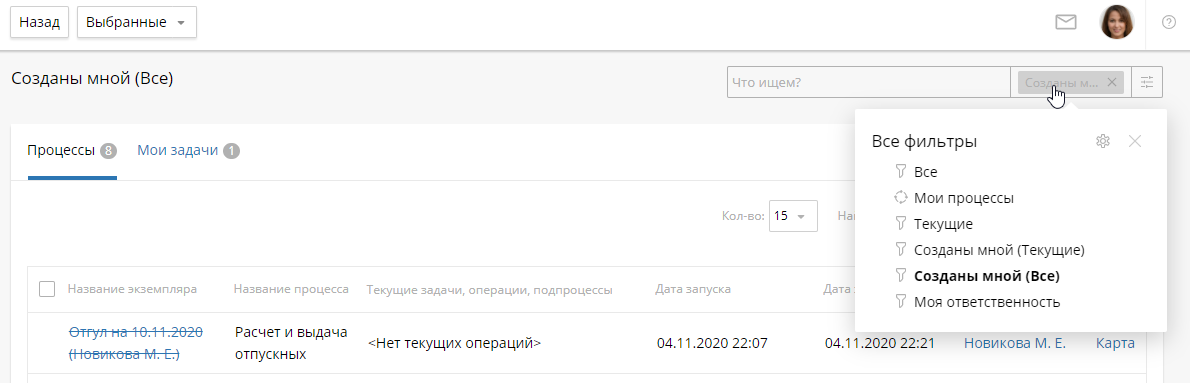
Подраздел «Мои процессы»
Вы можете просмотреть все процессы, в экземплярах которых вы являетесь инициатором, участником или ответственным. Для этого выберите в дереве фильтров подраздел Мои процессы. Далее вы увидите таблицу, в которой отображаются следующие данные.
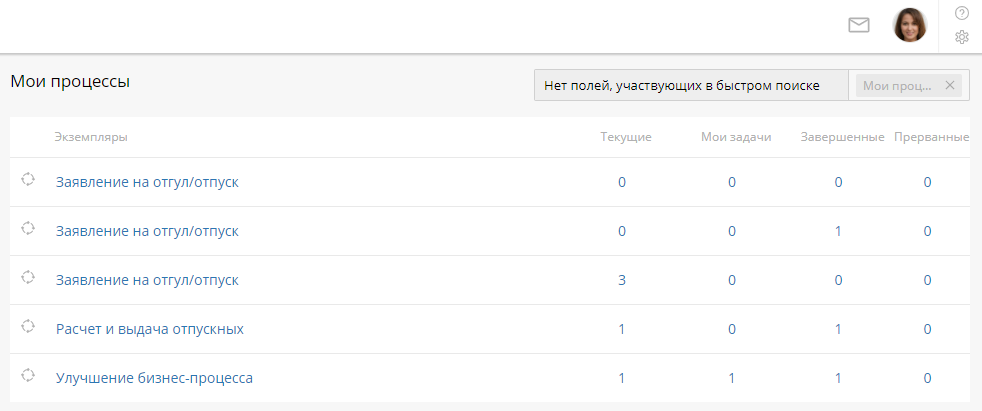
- Текущие — количество текущих экземпляров процесса;
- Мои задачи — количество процессных задач, которые назначены на вас;
- Завершенные — количество завершенных экземпляров процесса;
- Прерванные — количество прерванных экземпляров процесса.
Вы можете перейти на страницу процесса, нажав на его название. Нажимая на цифры, обозначающие количество текущих, завершенных и прерванных экземпляров процесса и количество задач, вы переходите на страницу процесса с соответственно отфильтрованной информацией на вкладку Процессы или Мои задачи, в зависимости от выбора.
Вы можете задать порядок расположения процессов на странице. Для этого нажмите на значок ![]() . Перемещайте процессы в списке при помощи стрелок
. Перемещайте процессы в списке при помощи стрелок ![]() . После завершения настроек нажмите на кнопку Сохранить.
. После завершения настроек нажмите на кнопку Сохранить.
На странице Мои процессы отображаются только те процессы, для которых существует хотя бы один экземпляр с участием пользователя. Если экземпляр для процесса запускается впервые, этот процесс добавляется в конец списка на странице.
Страница процесса
Страница процесса — это карточка процесса, на которой представлена информация об экземплярах процесса, для которых вы являетесь инициатором, ответственным или участником.
Перейти на страницу процесса можно двумя способами:
- в разделе Процессы на странице Мои процессы нажмите на название процесса;
- в разделе Процессы на форме расширенного поиска в поле Процесс укажите название процесса и нажмите на кнопку Найти экземпляры.
На странице вы увидите таблицу, которая состоит из вкладок Процессы и Мои задачи. Работа с ней осуществляется так же, как и с таблицей в подразделе Мои процессы.
На вкладке Процессы отображаются все экземпляры выбранного процесса, для которых вы являетесь инициатором, ответственным или участником на любой стадии выполнения и в любом статусе.
На вкладке Мои задачи отображаются активные задачи по экземплярам этого процесса, которые назначены на вас.
Поиск процессов
При работе с процессами доступен быстрый и расширенный поиск.
Быстрый поиск позволяет искать экземпляр процесса по его названию. Начните вводить в строку поиска название экземпляра процесса и нажмите на клавишу Enter. Результаты поиска можно увидеть в таблице.
Также доступен расширенный поиск по экземплярам процесса. Нажмите на кнопку ![]() , укажите параметры для поиска и нажмите на кнопку Найти экземпляры или на клавишу Enter.
, укажите параметры для поиска и нажмите на кнопку Найти экземпляры или на клавишу Enter.
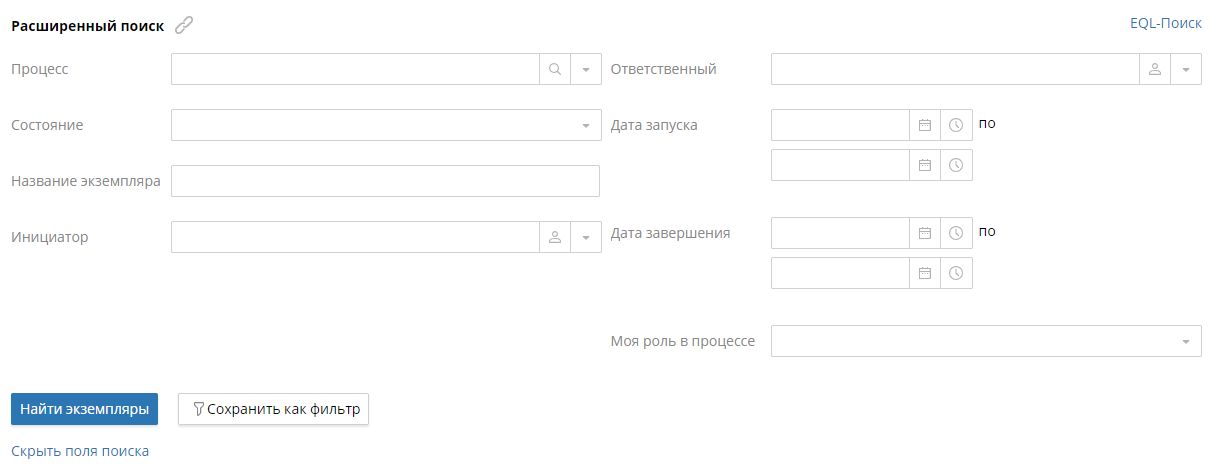
Вы можете искать процессы по таким параметрам, как название процесса, его состояние, название экземпляра, инициатор, ответственный за экземпляр, дата запуска и завершения экземпляра, ваша роль в процессе.
При моделировании процесса на форму расширенного поиска могут быть добавлены дополнительные параметры. Подробнее о том, как это сделать, читайте в статье Карточка контекстной переменной.
На форме расширенного поиска также доступны следующие функции:
 — создание ссылки на текущий поиск;
— создание ссылки на текущий поиск;- EQL-поиск — поиск процессов с помощью EQL-запроса;
- Сохранить как фильтр — сохранение выбранных параметров в качестве фильтра, если вы планируете несколько раз использовать один и тот же набор параметров для поиска.
Список процессов, полученный с помощью фильтра, можно экспортировать в файл Excel. Для этого на панели настроек таблицы списка экземпляров процесса нажмите на![]() .
.
Эскпорт доступен, только если вы обладаете правами, которые назначает администратор в разделе Администрирование — Процессы — Права доступа к модулю «Бизнес-процессы» — Экспорт процессов.
Чтобы скрыть форму расширенного поиска, нажмите повторно на кнопку ![]() . Вы можете также нажать Скрыть поля поиска. При этом скроются только все незаполненные поля формы расширенного поиска.
. Вы можете также нажать Скрыть поля поиска. При этом скроются только все незаполненные поля формы расширенного поиска.
Нашли опечатку? Выделите текст, нажмите ctrl + enter и оповестите нас